Minecraft Windows 10 World를 Java로 변환하는 방법 (Bedrock에서 Java로)
베드락에서 자바로 옮기고 싶습니까? Minecraft Windows 10 세계를 Minecraft Java 세계로 변환하는 간단한 방법은 다음과 같습니다. 이것을 레벨 DB에서 앤빌로의 변환이라고도합니다.
Minecraft에는 여러 가지 버전이 있습니다.여러 다른 플랫폼. 가장 인기있는 버전은 Java Edition입니다. Java는 작성 방법뿐만 아니라 게임 내 및 기타 필요한 사용자 정의 기능이 가장 많습니다. 또한 Java 에디션에는 관중 모드와 같은 기능이 있으며 OptiFine과 같은 최고의 모드도 지원합니다. 간단히 말해서, 더 많은 기능과 사용자 정의 지원을 원한다면 Java edition을 사용하십시오.
Minecraft Windows 10 Edition을 구입 한 경우베드락 에디션이라고도하며 Java 에디션을 사용 해보고 싶을 때 세상을 떠날 필요가 없습니다. 오히려 Minecraft Bedrock 세계를 Minecraft Java 세계로 간단히 변환 할 수 있습니다. leveldb를 앤빌로 변환하는 방법을 보여 드리겠습니다.
진행하기 전에 알아야 할 사항
Minecraft Windows 10 저장 위치를 알고 있어야합니다.
변환이 원활하지 않을 수 있으며 블록 동작에 차이가있을 수 있습니다. 이는 특히 Redstone 침체 및 맞춤형 구조물에 적용됩니다.
Java로 변환하기 전에 Minecraft 세계를 백업하십시오.
Windows 10 버전에서만 시도했지만 아래 절차는 PC로 가져올 수있는 다른 기본 버전에서도 작동합니다.
Minecraft Windows 10 World를 Minecraft Java로 변환하는 단계
Minecraft에는 기본 제공 옵션이 없으므로세계를 Bedrock에서 Java로 변환하기 위해 MCCToolChest라는 무료 소프트웨어를 사용할 것입니다. 이 도구를 사용하면 기반암 레벨을 수정하고 필요에 따라 변환 할 수도 있습니다.
1. 먼저 Minecraft 저장 폴더로 이동하여 월드 폴더를 찾아 데스크탑에 복사하십시오. world 폴더의 "levelname.txt"파일에 월드 이름이 표시됩니다.

2. 다운로드 MCCToolChest PE (Bedrock 버전) 및 다른 Windows 응용 프로그램과 같이 설치하십시오. 설치 후 시작 메뉴에서 또는 바탕 화면 아이콘을 두 번 클릭하여 응용 프로그램을 엽니 다.
3. 응용 프로그램을 연 후 Minecraft world 폴더를 응용 프로그램 창으로 끌어다 놓습니다. 이 조치는 세계를 가져올 것입니다. 이것이 어떻게 생겼는지입니다.

4. 상단 네비게이션 바에서 "도구 → 변환 → Java로"를 선택하십시오.

5. 위의 작업으로 변환 창이 열립니다. 여기에서 "찾아보기"버튼을 클릭하고 변환 된 세계를 저장할 폴더를 선택하십시오. 제 경우에는 데스크탑에서 "새 폴더"를 선택하고 있습니다. 언제든지이 폴더의 이름을 바꾸고 실제 Java 저장 위치로 옮길 수 있습니다.
기본적으로 모든 설정이 최적입니다구성되었습니다. 내가 볼 것을 권장하는 유일한 설정은 "차원 변환"섹션입니다. Nether & The End를 방문한 경우 해당 확인란도 선택하는 것이 좋습니다.
설정이 끝나면 "변환"버튼을 클릭하십시오.

6. 세상이 얼마나 큰지에 따라 시간이 걸릴 수 있습니다.

7. 변환이 완료되면 "변환 완료"프롬프트가 표시됩니다. "닫기"를 클릭하여 창을 닫습니다.
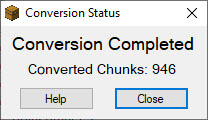
8. 변환 된 월드 파일을 보려면 대상 폴더를 엽니 다.
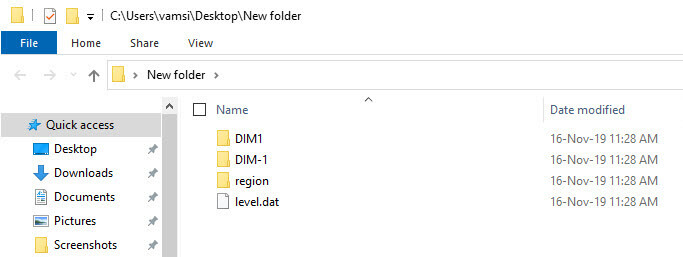
변환 된 세계를 Minecraft Java로 가져 오기
9. 파일 탐색기를 열고 주소 표시 줄에 "% appdata % .minecraftsaves"를 붙여 넣고 Enter 키를 누릅니다. Minecraft Java 저장 위치로 이동합니다. 변환 된 world 폴더를 여기에 복사하십시오.

10. 변환 된 월드 폴더를 Minecraft Java 저장 폴더로 복사 한 후 Minecraft를 시작하고 플레이어 모드를 선택하십시오. 당신은 이미 가지고있는 다른 세계들과 함께 회심 된 세계를 보게 될 것입니다.

11. 세계를 선택하고 "선택 세계 재생"버튼을 누르면 세계에 있어야합니다.

그게 다야.
마무리
보시다시피 변환하기가 매우 쉽습니다.Minecraft Windows 10 버전에서 Minecraft Java로. 쉽게 할 수있는 것처럼, 잘못 될 수있는 몇 가지 사항이 있으며, 변환 된 세계가 원래 세계만큼이나 잘 작동한다고 보장 할 수 없습니다. 많은 구조, Redstone 장치 및 사용자 정의가있는 경우 이는 사실입니다.
예를 들어, 레벨 변환이 순조롭게 진행되었지만 펜스 및 슬래브와 같은 여러 블록 유형이 고장났습니다. 그래서 수동으로 교체해야했습니다.
levelbd에서 앤빌로 변환하면 효과가 있습니다. 그렇지 않은 경우 Mojang이 공식적으로 변환 프로세스를 지원하지 않으면 할 수있는 일이 없습니다.
희망이 도움이됩니다. 갇혀 있거나 도움이 필요한 경우 아래에 의견을 보내 주시면 최대한 도와 드리겠습니다.